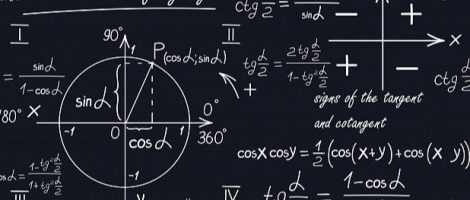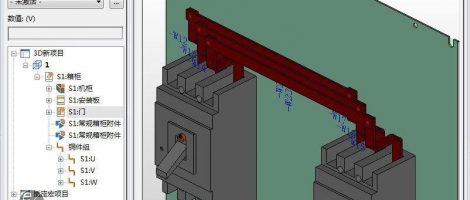教程
EPLAN脚本从入门到应用-3《用程序去执行操作命令》
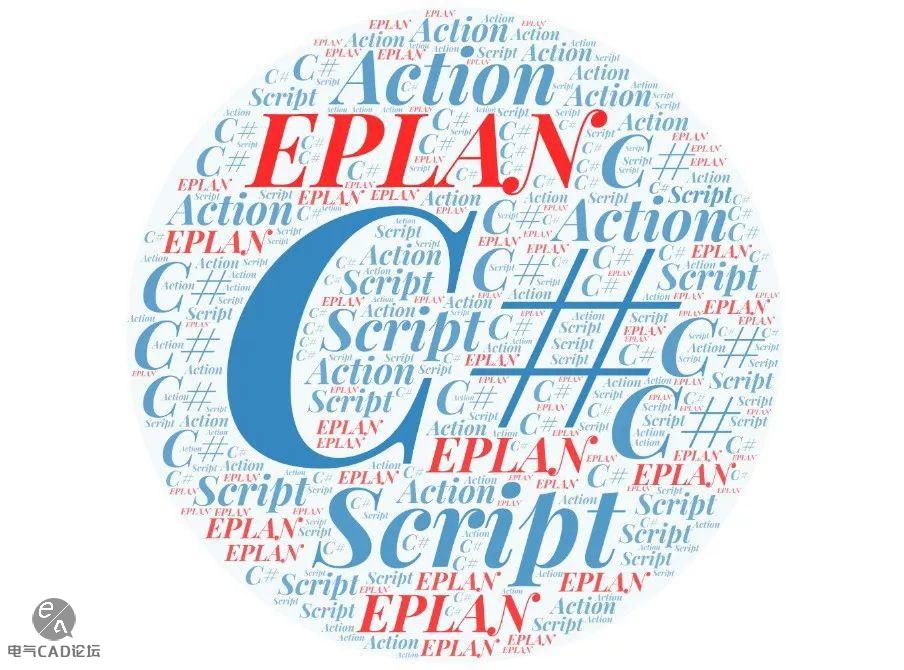
编辑丨石海波
出品丨电气CAD吧
| 当你有时候心里有个念头时,即便不用刻意的做,也会从日常工作、生活中,在心里生根发芽,EPLAN脚本这个主题是在3个月前萌生的,直到今天,我想可以写出来和大家分享了,希望能得到大家的支持,并坚持将这个系列写下去! |
感谢大家的支持,在上一节3.4里,我们了解到,除了可以通过工具栏调用脚本外,还能根据某个事件来触发脚本运行,在这一节里你将能学习到两个重要的指令,它就像Windows系统的Command命令行,可以在脚本文件中,运行EPLAN的操作指令。
-
CommandLineInterpreter
-
ActionCallingContext
3.6
通过程序执行操作命令的方法
还记得在2.3节里我们是如何调用操作命令吗?通过在新建工具栏的命令行中传送操作指令达到运行某些功能的目的(示例里通过工具栏直接调用某个部件),而这些操作指令都是继承自CommandLineInterpreter类的,它和工具栏里的命令行里运行相同,只不过是通过程序代码来调用。完整的操作命令目录大家可以通过EPLAN帮助查询到:http://1t.click/Etz
通过程序代码调用此类,需通过new一个新对象来调用其方法。
CommandLineInterpreter cli = new CommandLineInterpreter();然后可以通过生成的cli调用其Execute()方法,注意方法里显示有两个重载,默认是一条不带参数的string类型的字符串,这个字符串里就是存放操作命令的地方:
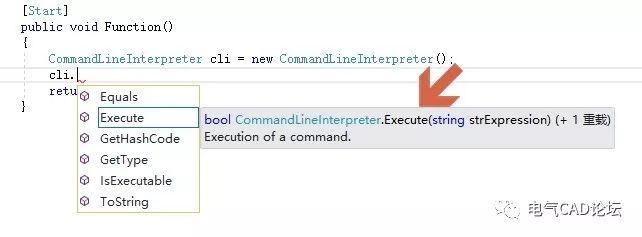
而当你调用的命令需要参数的话,从提示的第二个重载函数下可以看到,还需要另一个类的对象做变量。

ActionCallingContext acc = new ActionCallingContext();acc.AddParameter("TYPE", "EXPORT");
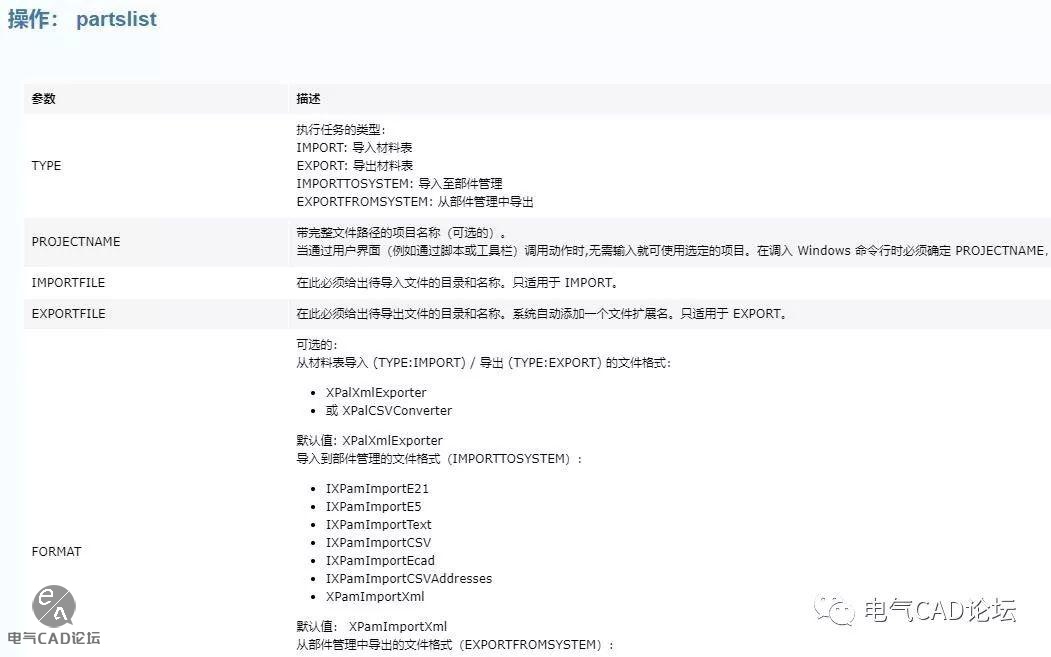
完整的程序代码请通过右面右侧下载。
最后保存并通过调用EPLAN的菜单 工具:脚本>执行 本代码,稍等一会儿后EPLAN便会将元件列表PartsList.csv导出到D盘根目录下了。
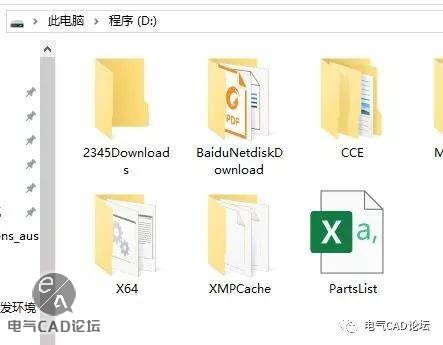
声明:您必须遵守我们的协议,如果您下载了该资源行为将被视为对《免责声明》全部内容的认可,本网站资源大都来自原创,也有少部分来自互联网收集,仅供用于学习和交流,请勿用于商业用途。如有侵权、不妥之处,请联系站长并出示版权证明以便删除。敬请谅解! 侵权删帖/违法举报/投稿等事物联系邮箱:cad-bbs@qq.com